jeśli nie możesz otworzyć obrazów, dokumentów lub plików, a mają one rozszerzenie „AIM”, komputer jest zainfekowany oprogramowaniem ransomware.
AIM ransomware jest złośliwym programem, który szyfruje dokumenty osobiste znalezione na komputerze ofiary z „.aim ” rozszerzenie, następnie wyświetla komunikat, który oferuje do odszyfrowania danych, jeśli płatność w Bitcoin jest dokonywana. Instrukcje umieszczone są na pulpicie ofiary jako ” info.HTA „wyskakujące okno i w” info.txt ” plik tekstowy.
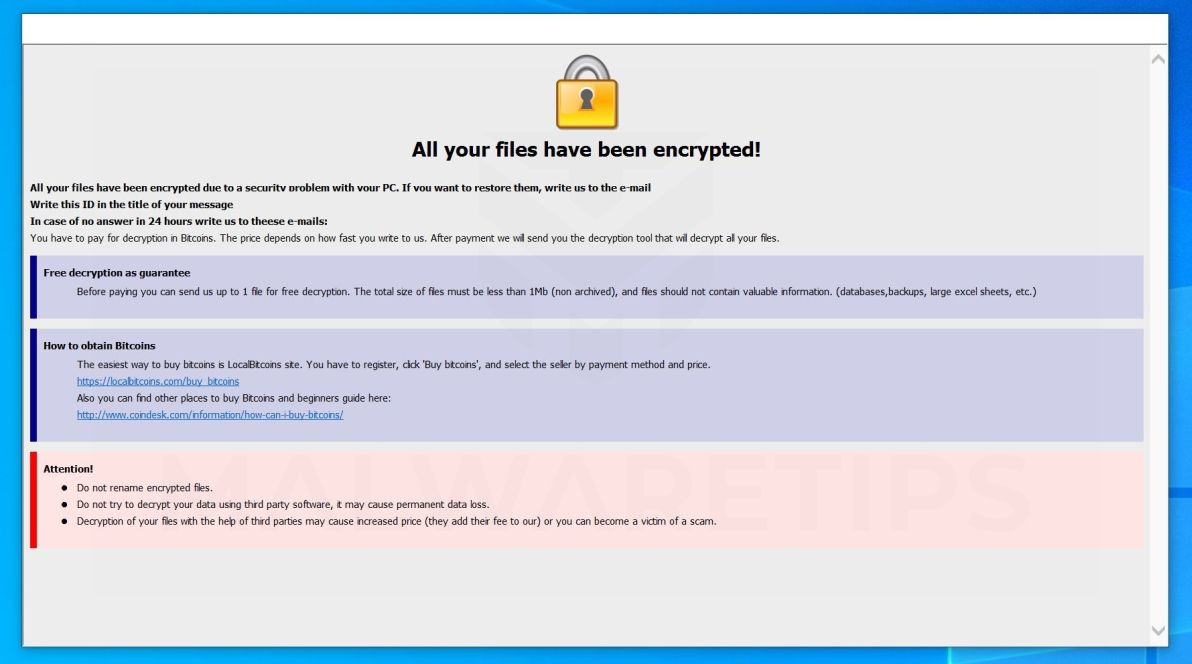
co to jest aim ransomware?
aim Ransomware to szyfrowanie plików ransomware, które ogranicza dostęp do danych (dokumentów, obrazów, filmów) poprzez szyfrowanie plików za pomocą „..Aim ” extension. Następnie próbuje wyłudzić pieniądze od ofiar, prosząc o” okup”, w postaci kryptowaluty Bitcoin, w zamian za dostęp do danych.
po pierwszym zainfekowaniu AIM ransomware skanuje komputer w poszukiwaniu obrazów, filmów i ważnych dokumentów i plików produktywności, takich jak .doc,docx,xls,pdf. Po wykryciu tych plików ransomware zaszyfruje je i zmieni ich rozszerzenie na „..Cel”, tak, że nie są już w stanie je otworzyć.
gdy AIM ransomware zaszyfruje pliki na komputerze, wyświetli ” info.hta „wyskakujące okno i” info.txt ” plik tekstowy zawierający notatkę o okupie i instrukcje dotyczące kontaktu z autorami tego oprogramowania ransomware. Ofiary zostaną poproszone o kontakt z twórcami aim ransomware poprzez [email protected] oraz [email protected] adresy.
to jest okup, który AIM ransomware pokaże swoim ofiarom:
info.hta:
wszystkie Twoje pliki zostały zaszyfrowane!
wszystkie Twoje pliki zostały zaszyfrowane z powodu problemu z bezpieczeństwem komputera. Jeśli chcesz je przywrócić, napisz do nas na e-mail [email protected]
wpisz ten identyfikator w tytule wiadomości
w przypadku braku odpowiedzi w ciągu 24 godzin napisz do nas na ten e-mail:[email protected]
musisz zapłacić za odszyfrowanie w bitcoinach. Cena zależy od tego, jak szybko do nas napiszesz. Po dokonaniu płatności wyślemy Ci narzędzie, które odszyfruje wszystkie Twoje pliki.
bezpłatne odszyfrowanie jako gwarancja
przed zapłaceniem możesz przesłać nam do 5 plików za bezpłatne odszyfrowanie. Całkowity rozmiar plików musi być mniejszy niż 4MB (nie zarchiwizowane), a pliki nie powinny zawierać cennych informacji. (bazy danych, kopie zapasowe, duże arkusze Excela itp.)
jak uzyskać bitcoiny
najprostszym sposobem na zakup bitcoinów jest strona LocalBitcoins. Musisz się zarejestrować, kliknąć „Kup bitcoiny” i wybrać sprzedawcę według metody płatności i ceny.
https://localbitcoins.com/buy_bitcoins
tutaj znajdziesz również inne miejsca do zakupu bitcoinów i przewodnik dla początkujących:
http://www.coindesk.com/information/how-can-i-buy-bitcoins/
Uwaga!
nie zmieniaj nazw zaszyfrowanych plików.
nie próbuj odszyfrować danych za pomocą oprogramowania firm trzecich, może to spowodować trwałą utratę danych.
odszyfrowanie plików za pomocą stron trzecich może spowodować wzrost ceny (dodają swoją opłatę do naszego) LUB możesz stać się ofiarą oszustwa.
jeśli twój komputer jest zainfekowany tym oprogramowaniem ransomware, zalecamy skontaktowanie się z następującymi witrynami rządowymi w celu zgłoszenia tego ataku:
- w Stanach Zjednoczonych Przejdź na stronę internetową on Guard Online.
- w Australii Przejdź na stronę SCAMwatch.
- w Kanadzie odwiedź Canadian Anti-Fraud Centre.
- we Francji Przejdź na stronę Agence nationale de la sécurité des systèmes d ’ information
- w Niemczech Przejdź na stronę Bundesamt für Sicherheit in der Informationstechnik.
- w Irlandii Przejdź na stronę An Garda Síochána.
- w Nowej Zelandii Przejdź na stronę oszustw konsumenckich.
- w Wielkiej Brytanii Przejdź na stronę Action Fraud.
- jeśli twój kraj lub region nie jest wymieniony powyżej, zalecamy skontaktowanie się z policją federalną lub organem komunikacji w Twoim kraju lub regionie.
niestety obecnie nie jest możliwe odszyfrowanie plików zaszyfrowanych przez oprogramowanie ransomware AIM. Może to jednak być możliwe w przyszłości, jeśli klucze deszyfrujące zostaną odzyskane z serwerów cyberprzestępców. Dlatego, jeśli nie planujesz zapłacić okupu, zaleca się wykonanie obrazu zaszyfrowanych dysków, abyś mógł je odszyfrować w przyszłości.
oto krótkie podsumowanie programu AIM ransomware:
- rodzina Ransomware: Phobos ransomware
- rozszerzenia: „..Aim ”
- txt lub info.hta
- okup: od $500 do $1500 (w bitcoinach)
- kontakt: [email protected] oraz [email protected] adresy.
- objawy: Twoje pliki mają „.rozszerzenie aim ” i nie może być otwarte przez żadne programy
jak ransomware aim dostał się na mój komputer?
aim ransomware jest rozprowadzany za pośrednictwem spamu zawierającego zainfekowane załączniki lub poprzez wykorzystanie luk w systemie operacyjnym i zainstalowanych programach.
oto jak AIM ransomware może dostać się na Twój komputer:
- cyberprzestępcy spamują wiadomość e-mail z podrobionymi informacjami na nagłówku, oszukując Cię, że pochodzi ona od firmy spedycyjnej, takiej jak DHL lub FedEx. Wiadomość e-mail informuje, że próbowali dostarczyć Ci paczkę, ale z jakiegoś powodu nie powiodło się. Czasami e-maile twierdzą, że są powiadomieniami o dokonanej przesyłce. Tak czy inaczej, nie możesz oprzeć się ciekawości, do czego odnosi się wiadomość e – mail-i otwórz załączony plik (lub kliknij link w wiadomości e-mail). A z tym, Twój komputer jest zainfekowany aim ransomware.
- aim ransomware został również zaobserwowany atakując ofiary poprzez wykorzystanie luk w programie zainstalowanym na komputerze lub w samym systemie operacyjnym. Powszechnie wykorzystywane oprogramowanie obejmuje sam system operacyjny, przeglądarki, Microsoft Office i aplikacje innych firm.
Usuń aim ransomware i odzyskaj pliki
przed wykonaniem poniższych instrukcji usuwania złośliwego oprogramowania zaleca się utworzenie kopii zapasowej zaszyfrowanych dysków.
ten przewodnik usuwania złośliwego oprogramowania może wydawać się przytłaczający ze względu na liczbę kroków i wiele używanych programów. Napisaliśmy go tylko w ten sposób, aby zapewnić jasne, szczegółowe i łatwe do zrozumienia instrukcje, których każdy może użyć do usunięcia złośliwego oprogramowania za darmo.
proszę wykonać wszystkie kroki w odpowiedniej kolejności. Jeśli masz jakiekolwiek pytania lub wątpliwości w dowolnym momencie, zatrzymaj się i poproś o naszą pomoc.
aby usunąć oprogramowanie ransomware AIM, wykonaj następujące kroki:
- Krok 1: Użyj Malwarebytes Free, aby usunąć oprogramowanie ransomware AIM
- Krok 2: Użyj HitmanPro do skanowania w poszukiwaniu trojanów i innego złośliwego oprogramowania
- Krok 3: Sprawdź dwukrotnie Złośliwe programy za pomocą Emsisoft Emergency Kit
- KROK 4: Przywracanie plików zaszyfrowanych przez aim ransomware
Krok 1: Użyj Malwarebytes Free, aby usunąć aim Ransomware
Malwarebytes Free jest jednym z najpopularniejszych i najczęściej używanych programów oprogramowanie anty-malware dla systemu Windows i nie bez powodu. Jest w stanie zniszczyć wiele rodzajów złośliwego oprogramowania, które inne oprogramowanie ma tendencję do pominięcia, bez kosztowania absolutnie nic. Jeśli chodzi o czyszczenie zainfekowanego urządzenia, Malwarebytes zawsze był bezpłatny i zalecamy go jako podstawowe narzędzie w walce z złośliwym oprogramowaniem.
należy pamiętać, że Malwarebytes Free będzie działać wraz z oprogramowaniem antywirusowym bez konfliktów.
-
Pobierz Malwarebytes Za Darmo.
możesz pobrać Malwarebytes, klikając poniższy link.
 LINK do pobrania MALWAREBYTES
LINK do pobrania MALWAREBYTES
(powyższy link otworzy nową stronę, z której można pobrać Malwarebytes) -
Kliknij dwukrotnie plik instalacyjny Malwarebytes.
po zakończeniu pobierania programu Malwarebytes kliknij dwukrotnie plik MBSetup, aby zainstalować program Malwarebytes na komputerze. W większości przypadków pobrane pliki są zapisywane w folderze Pobrane.

może pojawić się wyskakujące okienko Kontroli konta użytkownika z pytaniem, czy chcesz zezwolić Malwarebytes na wprowadzanie zmian w urządzeniu. Jeśli tak się stanie, Kliknij „tak”, aby kontynuować instalację Malwarebytes.

-
postępuj zgodnie z instrukcjami wyświetlanymi na ekranie, aby zainstalować Malwarebytes.
po rozpoczęciu instalacji Malwarebytes zobaczysz kreatora instalacji Malwarebytes, który poprowadzi Cię przez proces instalacji. Instalator Malwarebytes najpierw zapyta Cię, na jakim komputerze instalujesz ten program, kliknij Komputer osobisty lub komputer roboczy.

na następnym ekranie kliknij „Zainstaluj”, aby zainstalować Malwarebytes na swoim komputerze.

po zakończeniu instalacji programu Malwarebytes program otworzy się na ekran powitalny Malwarebytes. Kliknij przycisk „Rozpocznij”.
-
Wybierz „Użyj Malwarebytes Free”.
po zainstalowaniu Malwarebytes zostaniesz poproszony o wybranie pomiędzy wersją bezpłatną a Premium. Malwarebytes Premium edition zawiera narzędzia zapobiegawcze, takie jak skanowanie w czasie rzeczywistym i Ochrona przed oprogramowaniem ransomware, jednak użyjemy darmowej wersji do czyszczenia komputera.
kliknij „Użyj Malwarebytes Free”.

-
kliknij na „Skanuj”.
aby zeskanować komputer za pomocą Malwarebytes, kliknij przycisk „Skanuj”. Malwarebytes automatycznie zaktualizuje bazę danych antywirusa i rozpocznie skanowanie komputera w poszukiwaniu złośliwego oprogramowania.

-
poczekaj na zakończenie skanowania Malwarebytes.
Malwarebytes przeskanuje komputer w poszukiwaniu adware i innych szkodliwych programów. Ten proces może potrwać kilka minut, dlatego zalecamy zrobienie czegoś innego i okresowe sprawdzanie stanu skanowania, aby zobaczyć, kiedy zostanie zakończone.

-
kliknij na „Kwarantanna”.
po zakończeniu skanowania zostanie wyświetlony ekran pokazujący infekcje złośliwym oprogramowaniem wykryte przez Malwarebytes. Aby usunąć szkodliwe programy znalezione przez Malwarebytes, kliknij przycisk „Kwarantanna”.

-
Uruchom ponownie komputer.
Malwarebytes usunie teraz wszystkie znalezione szkodliwe pliki i klucze rejestru. Aby zakończyć proces usuwania złośliwego oprogramowania, Malwarebytes może poprosić o ponowne uruchomienie komputera.

po zakończeniu procesu usuwania złośliwego oprogramowania możesz zamknąć program Malwarebytes i kontynuować pozostałe instrukcje.
Krok 2: Użyj HitmanPro do skanowania trojanów i innego złośliwego oprogramowania
HitmanPro to drugi skaner opinii, który wykorzystuje unikalne podejście oparte na chmurze do skanowania złośliwego oprogramowania. HitmanPro skanuje zachowanie aktywnych plików, a także plików w miejscach, w których złośliwe oprogramowanie zwykle znajduje się pod kątem podejrzanej aktywności. Jeśli znajdzie podejrzany plik, który nie jest jeszcze znany, HitmanPro wysyła go do swoich chmur w celu skanowania przez dwa z najlepszych obecnie silników antywirusowych, którymi są Bitdefender i Kaspersky.
chociaż HitmanPro jest shareware i kosztuje $24.95 za 1 rok na 1 komputerze, w rzeczywistości nie ma limitu skanowania. Ograniczenie pojawia się tylko wtedy, gdy istnieje potrzeba usunięcia lub kwarantanny wykrytego złośliwego oprogramowania przez HitmanPro w systemie, a do tego czasu możesz aktywować jednorazową wersję próbną 30, Aby włączyć czyszczenie.
-
Pobierz HitmanPro.
możesz pobrać HitmanPro, klikając poniższy link.
 link do pobrania HITMANPRO
link do pobrania HITMANPRO
(powyższy link otworzy nową stronę internetową, z której można pobrać HitmanPro) -
zainstaluj HitmanPro.
po zakończeniu pobierania HitmanPro kliknij dwukrotnie ” hitmanpro.exe ” (dla 32-bitowych wersji systemu Windows) lub „hitmanpro_x64.exe ” (dla 64-bitowych wersji systemu Windows), aby zainstalować ten program na komputerze. W większości przypadków pobrane pliki są zapisywane w folderze Pobrane.

może pojawić się wyskakujące okienko Kontroli konta użytkownika z pytaniem, czy chcesz zezwolić HitmanPro na wprowadzanie zmian w urządzeniu. Jeśli tak się stanie, należy kliknąć „tak”, aby kontynuować instalację.
-
postępuj zgodnie z instrukcjami wyświetlanymi na ekranie.
po uruchomieniu HitmanPro pojawi się ekran startowy, jak pokazano poniżej. Kliknij przycisk „Dalej”, aby wykonać skanowanie systemu.


-
poczekaj na zakończenie skanowania HitmanPro.
HitmanPro rozpocznie teraz skanowanie komputera w poszukiwaniu szkodliwych programów. Proces ten zajmie kilka minut.

-
kliknij „Dalej”.
po zakończeniu skanowania HitmanPro wyświetli listę wszystkich złośliwych programów, które znalazł program. Kliknij przycisk „Dalej”, aby usunąć złośliwe programy.

-
kliknij „Aktywuj bezpłatną licencję”.
kliknij przycisk „Aktywuj bezpłatną licencję”, aby rozpocząć bezpłatną 30-dniową wersję próbną i usunąć wszystkie złośliwe pliki z komputera.


po zakończeniu procesu możesz zamknąć HitmanPro i kontynuować resztę instrukcji.
Krok 3: Sprawdź dwukrotnie, czy nie ma szkodliwych programów za pomocą Emsisoft Emergency Kit
Emsisoft Emergency Kit to darmowy skaner drugiej opinii, który może być używany bez instalacji do skanowania i czyszczenia zainfekowanych komputerów. Emsisoft skanuje zachowanie aktywnych plików, a także plików w miejscach, w których złośliwe oprogramowanie zwykle znajduje się pod kątem podejrzanej aktywności.
chociaż skany Malwarebytes i HitmanPro są wystarczające, zalecamy Emsisoft Emergency Kit użytkownikom, którzy nadal mają problemy związane z złośliwym oprogramowaniem lub po prostu chcą się upewnić, że ich komputer jest w 100% czysty.
-
Pobierz Emsisoft Emergency Kit.
możesz pobrać Emsisoft Emergency Kit, klikając poniższy link.
 Emsisoft EMERGENCY KIT LINK do pobrania
Emsisoft EMERGENCY KIT LINK do pobrania
(powyższy link otworzy nową stronę internetową, z której można pobrać Emsisoft Emergency Kit) -
zainstaluj Emsisoft Emergency Kit.
Kliknij dwukrotnie plik instalacyjny EmsisoftEmergencyKit, aby rozpocząć proces instalacji, a następnie kliknij przycisk” Zainstaluj”.

-
Uruchom Emsisoft Emergency Kit.
na pulpicie folder „EEK” (C:\EEK) powinny być teraz otwarte. Aby uruchomić Emsisoft, kliknij plik „Start Emsisoft Emergency Kit”, aby otworzyć ten program.

może pojawić się okno Kontroli konta użytkownika z pytaniem, czy chcesz uruchomić ten plik. Jeśli tak się stanie, należy kliknąć „tak”, aby kontynuować instalację.

-
kliknij na „Malware Scan”.
Emsisoft Emergency Kit uruchomi się i poprosi o pozwolenie na aktualizację. Po zakończeniu procesu aktualizacji kliknij kartę „Skanuj” i wykonaj „skanowanie złośliwego oprogramowania”.

Emsisoft Emergency Kit skanuje komputer w poszukiwaniu szkodliwych plików. Proces ten może potrwać kilka minut.

-
kliknij na „Kwarantanna wybrana”.
po zakończeniu skanowania Emsisoft pojawi się ekran informujący, które złośliwe pliki zostały wykryte na komputerze. Aby usunąć złośliwe programy, kliknij „Kwarantanna wybrana”.

po zakończeniu procesu usuwania złośliwego oprogramowania, Emsisoft Emergency Kit może wymagać ponownego uruchomienia komputera. Kliknij przycisk „Uruchom ponownie”, aby ponownie uruchomić komputer.
po zakończeniu procesu możesz zamknąć Emsisoft i kontynuować resztę instrukcji.
KROK 4: Przywracanie plików zaszyfrowanych przez aim ransomware
niestety nie można odzyskać plików zaszyfrowanych przez aim ransomware, ponieważ klucz prywatny potrzebny do odblokowania zaszyfrowanych plików jest dostępny tylko za pośrednictwem cyberprzestępców. Jednak poniżej wymieniliśmy dwie opcje, których możesz użyć, aby spróbować odzyskać pliki.
Opcja 1: Wyszukaj narzędzie do odszyfrowywania oprogramowania aim ransomware
w momencie pisania tego artykułu nie było dostępne narzędzie do odszyfrowywania oprogramowania aim ransomware. Jednak społeczność cyberbezpieczeństwa stale pracuje nad stworzeniem narzędzi odszyfrowujących oprogramowanie ransomware, więc możesz spróbować przeszukać te witryny w poszukiwaniu aktualizacji:
- https://id-ransomware.malwarehunterteam.com/
- https://decrypter.emsisoft.com/
- https://noransom.kaspersky.com/
- https://www.avast.com/ransomware-decryption-tools
Wariant 2: Spróbuj przywrócić pliki za pomocą darmowego oprogramowania do odzyskiwania plików
w bardzo niewielu przypadkach może być możliwe odzyskanie poprzednich wersji zaszyfrowanych plików za pomocą oprogramowania do odzyskiwania używanego do uzyskania „kopii w tle” plików. Wymieniliśmy dwa programy do odzyskiwania poniżej, należy jednak pamiętać, że najprawdopodobniej te programy nie będą w stanie odzyskać plików.
oto jak spróbować odzyskać pliki za pomocą ShadowExplorer:
aim ransomware spróbuje usunąć wszystkie kopie shadow podczas pierwszego uruchomienia dowolnego pliku wykonywalnego na komputerze po zainfekowaniu. Na szczęście infekcja nie zawsze jest w stanie usunąć kopie cieni, więc powinieneś kontynuować przywracanie plików za pomocą tej metody.
- możesz pobrać ShadowExplorer z poniższego linku:
link do pobrania SHADOW EXPLORER (ten link otworzy nową stronę internetową, z której możesz pobrać „ShadowExplorer”)
- po pobraniu i zainstalowaniu programu ShadowExplorer możesz postępować zgodnie z poniższym przewodnikiem wideo dotyczącym przywracania plików podczas korzystania z tego programu.
inną opcją byłoby użycie darmowego oprogramowania do odzyskiwania, takiego jak Recuva Free. Oto jak spróbować odzyskać pliki za pomocą Recuva Free:
- możesz pobrać Recuva Free z poniższego linku:
RECUVA FREE DOWNLOAD LINK (ten link otworzy nową stronę internetową, z której możesz pobrać „Recuva Free”)
- po pobraniu i zainstalowaniu programu Recuva Free możesz postępować zgodnie z poniższym przewodnikiem wideo na temat przywracania plików podczas korzystania z tego programu.
Twój komputer powinien być teraz wolny od infekcji AIM ransomware. Jeśli twój obecny program antywirusowy zezwolił na ten szkodliwy program na komputerze, możesz rozważyć zakup w pełni funkcjonalnej wersji Malwarebytes Anti-Malware, aby chronić się przed tego typu zagrożeniami w przyszłości.
jeśli nadal masz problemy z komputerem po wykonaniu tych instrukcji, wykonaj jeden z kroków:
- Uruchom skanowanie systemu za pomocą Zemana AntiMalware Free
- poproś o pomoc w naszym Windows Malware Removal help & forum Pomocy Technicznej.